情報番号:730060 【更新日:2013.04.04】
「カレンダー」に登録した予定を通知する通知方法を変更する方法
| 対応機種 | Book Place DB50/25E |
|---|---|
| カテゴリ | カレンダー |
回答・対処方法
はじめに
電子ブックリーダーの「カレンダー」に予定を登録した場合、予定時間の前になると通知音を鳴らして予定を通知してくれます。
※予定を通知する時間は設定によって異なります。既定では、10分です。
通知方法は、「ステータスバー」と「アラート」の2通りがあります。
※既定では、ステータスバーに表示されます。
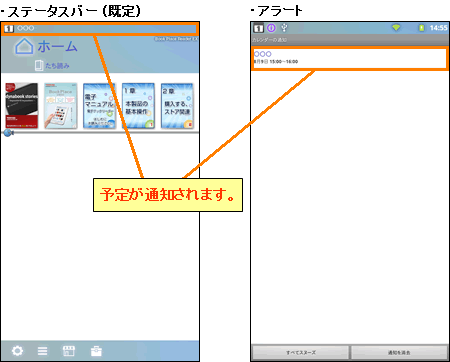 (図1)
(図1)
ここでは、「カレンダー」に登録した予定を通知する通知方法を変更する方法について説明します。
操作手順
- 電子ブックリーダーの電源を入れます。
※電源を入れる方法については、[730013:電源を入れる/切る]を参照してください。 - 本棚画面の下部にある
 をタップします。
をタップします。
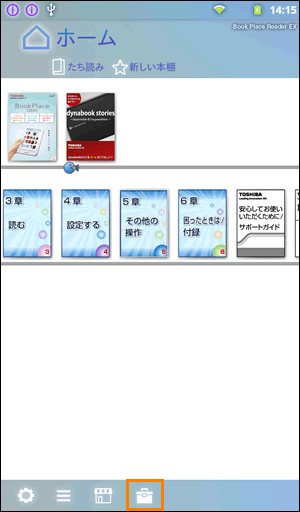 (図2)
(図2)
- [カレンダー]をタップします。
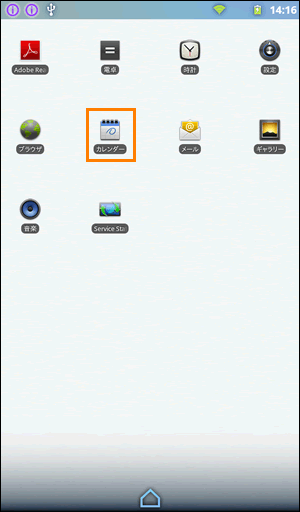 (図3)
(図3)
- カレンダーの画面が表示されます。
- 本体上部の左から2番目の[MENU]ボタンを押します。
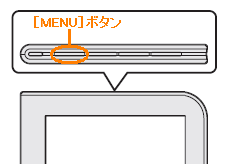 (図4)
(図4)
- 画面下部に表示される[その他]をタップします。
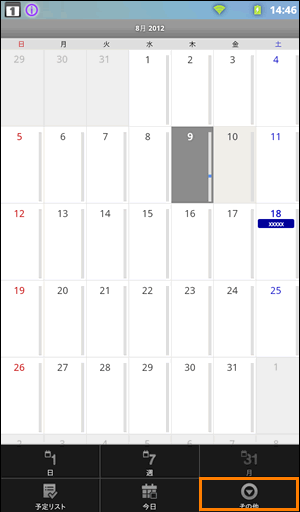 (図5)
(図5)
- [設定]をタップします。
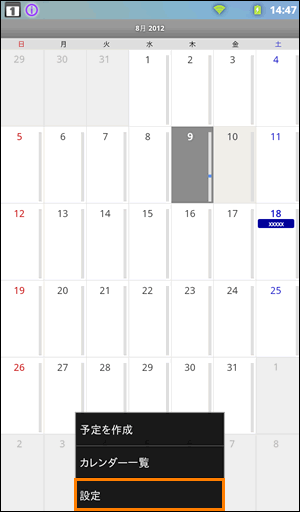 (図6)
(図6)
- 「設定」画面が表示されます。[通知方法]をタップします。
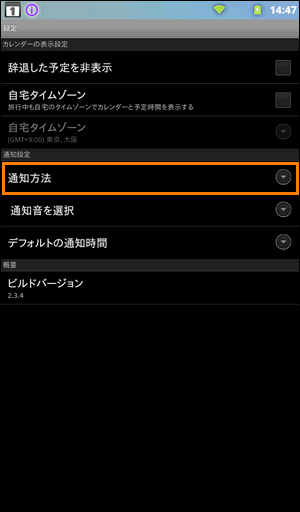 (図7)
(図7)
- 「通知方法」画面が表示されます。[アラート ◎]、[ステータスバー ◎]のいずれかをタップします。
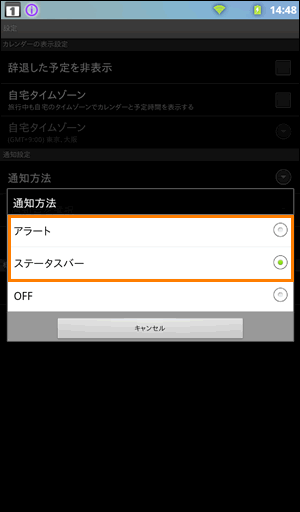 (図8)
(図8)
- 「設定」画面に戻ります。
設定は以上です。
選択した方法で予定が通知されます。
関連情報
- 「カレンダー」に登録した予定を通知する時間を変更したい場合は、以下のリンクを参照してください。
[730063:「カレンダー」に登録した予定を通知する時間を変更する方法]
- 「カレンダー」に登録した予定を通知しないようにする場合は、以下のリンクを参照してください。
[730061:「カレンダー」に登録した予定を通知しない方法]
- 「カレンダー」に登録した予定を通知するときに鳴る通知音を変更したい場合は、以下のリンクを参照してください。
[730062:「カレンダー」に登録した予定を通知するときに鳴る通知音を変更する方法]
以上









